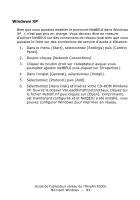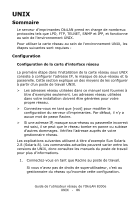Oki C5500n OkiLAN 8300e Network User's Guide (Canadian French) - Page 84
Configuration du pilote d’imprimante, SØlectionnez [Add Port]. SØlectionnez [Network] et cliquez
 |
View all Oki C5500n manuals
Add to My Manuals
Save this manual to your list of manuals |
Page 84 highlights
Configuration du pilote d'imprimante Dans l'exemple suivant, l'imprimante a été configurée comme suit : Nom de l'ordinateur : OL07DB85 Groupe de travail : Commentaires : PrintServer EthernetBoard OKILAN 1. Configurez le pilote d'imprimante comme imprimante locale par défaut. 2. Dans le menu [Start], sélectionnez [Settings] puis [Printers]. 3. Sélectionnez le pilote d'imprimante approprié, puis [Properties]. 4. Cliquez sur l'onglet [Details] dans le pilote d'imprimante. 5. Sélectionnez [Add Port]. Sélectionnez [Network] et cliquez sur [Browse]. 6. Double-cliquez [Entire Network], [PrintServer] et [OL07DB85]. 7. Sélectionnez [Prn1] et cliquez sur OK. 8. Vérifiez que [Network] est sélectionné et cliquez sur [OK]. 9. Sélectionnez [Apply] et [OK] pour fermer [Properties]. > L'impression peut être menée à bien à l'aide du logiciel d'application. > La fonction Master Browser gère l'information machine pour le même groupe de travail et donne suite aux demandes des autres groupes de travail. > La fonction Master Browser fonctionne seulement si le nom du groupe de travail est PrintServer. > La fonction Master Browser peut seulement gérer cette carte réseau. Si le nom PrintServer est mis dans un autre groupe de Guide de l'utilisateur réseau de l'OkiLAN 8300e Microsoft Windows - 84